¿Estás listo para lanzar tu sitio WordPress?
Cada día aparecen miles de sitios nuevos en Internet. Por eso debe asegurarse de que su sitio web destaque y brille desde el principio.
En este artículo, hemos preparado una práctica lista de cosas que debe hacer antes de lanzar un sitio web en WordPress.
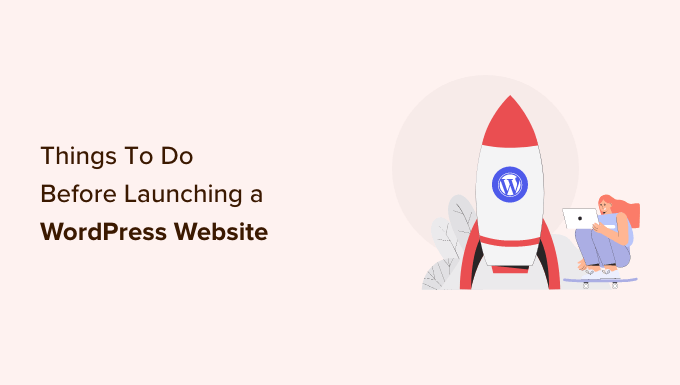
Primeros pasos
Antes de empezar, es fundamental seleccionar el alojamiento adecuado para su sitio web en WordPress.
Aunque la mayoría de los sitios funcionan bien con un alojamiento básico de WordPress, en algunos casos es posible que necesite un alojamiento gestionado de WordPress.
¿Cómo saber qué tipo de alojamiento necesita? Le recomendamos que lea estas guías:
- Cómo elegir el mejor alojamiento para WordPress
- ¿Cuándo necesita realmente alojamiento gestionado para WordPress?
Por el bien de este artículo, vamos a suponer que ya ha instalado WordPress y todo está listo.
Dicho esto, echemos un vistazo a las cosas que debe hacer antes de lanzar su sitio WordPress.
Tutorial en vídeo
Si no te gusta el vídeo o necesitas más instrucciones, sigue leyendo.
1. Instalar una solución de copia de seguridad de WordPress
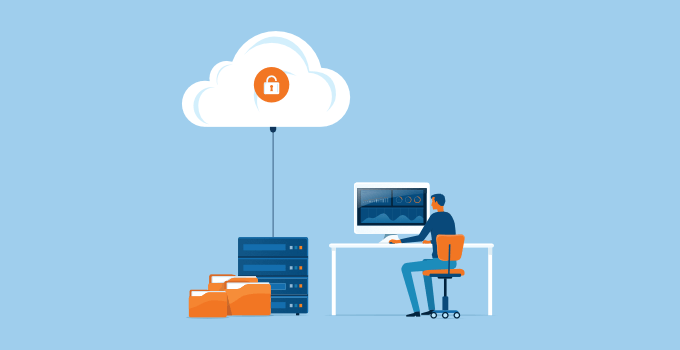
Siempre debe establecer una solución de copia de seguridad de WordPress en su sitio web. Las copias de seguridad son como una póliza de seguro. Si algo sale mal, siempre podrás recuperar tu sitio.
Hay un montón de buenos plugins de copia de seguridad para WordPress, gratuitos y de pago, que puedes establecer en tu sitio web en cuestión de minutos.
Conviene asegurarse de que las copias de seguridad se programan automáticamente y se guardan en un servicio de almacenamiento en la nube como Dropbox, Amazon S3 o Google Drive.
Duplicator es una buena opción porque te permite crear copias de seguridad ilimitadas en la nube de tu sitio de WordPress en el horario que elijas. Aunque la versión gratuita tiene un montón de características, recomendamos actualizar a Duplicator Pro.
2. Proteger el área de administrador de WordPress
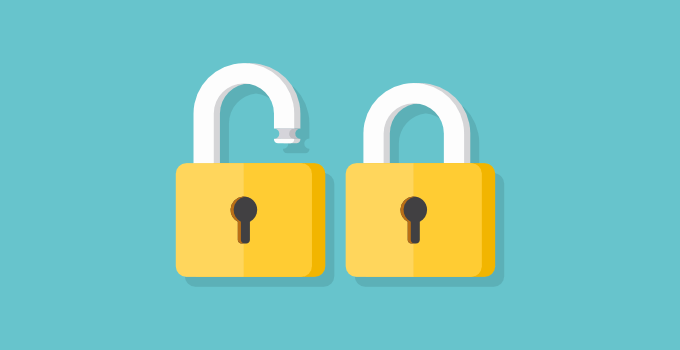
Al ser el sistema de gestión de contenidos más popular del mundo, WordPress es un gran objetivo para los piratas informáticos. Muchos sitios de WordPress funcionan sin tener que enfrentarse a ninguna de estas amenazas durante años, pero siempre es mejor estar preparado que lo siento.
Puede bloquear muchas amenazas de seguridad comunes protegiendo su área de administrador de accesos no autorizados. Eche un vistazo a nuestra lista de consejos para proteger su área de administrador de WordPress.
Para todos nuestros sitios, hemos establecido un cortafuegos Sucuri. Funciona bien y descubrimos que nos ayudó a bloquear 450.000 ataques a WordPress en tres meses.
Sucuri es como tener un sistema de seguridad privado y guardias en la ubicación física de su negocio. Es sin duda el camino a seguir si su sitio es un negocio.
3. Marcar / comprobar los errores 404 de su sitio web
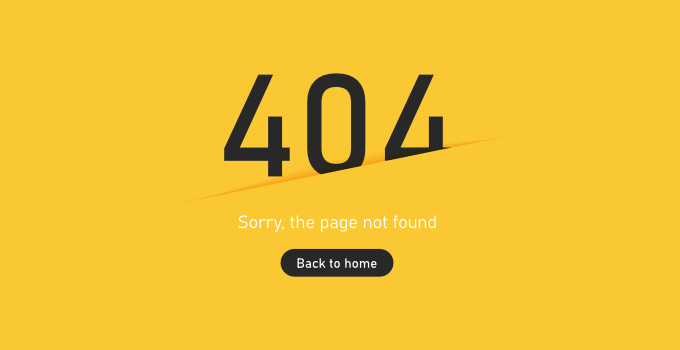
En un sitio web nuevo, debe asegurarse de que todas las páginas se cargan correctamente y de que no faltan enlaces. De lo contrario, tus visitantes verán errores 404, lo que crea una mala experiencia de usuario.
Si ya has añadido tu sitio a Google Search Console, puedes utilizarlo para encontrar páginas que den un error “404 no encontrado” en tu informe de rastreo.
De lo contrario, tendrás que navegar manualmente por tu sitio y asegurarte de que todo funciona como es debido. Si tiene mucho contenido, puede comprobar primero que se cargan las páginas más importantes, como las de acerca de, contacto, registro y acceso.
También debería establecer alertas por correo electrónico para los errores 404 en su sitio de WordPress. De este modo, podrá supervisar / seguir / vigilar fácilmente los enlaces defectuosos a medida que los descubra.
4. Haga que el correo electrónico de su sitio WordPress sea fiable
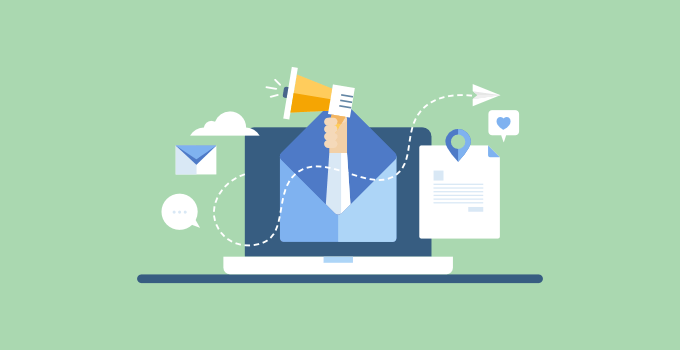
El correo electrónico fallido es uno de los errores más comunes de WordPress. Algunos de tus avisos de correo electrónico pueden llegar, pero otros no. Eso es un problema porque usted depende del correo electrónico para mantener su sitio web funcionando sin problemas.
Esto se debe a que muchos proveedores de servicios de correo electrónico identifican el correo electrónico enviado por WordPress como Spam. Además, es posible que su servidor de alojamiento no esté correctamente configurado para utilizar la función mail() de PHP.
Ambos problemas pueden ser corregidos cambiando a SMTP, el estándar de la industria para el envío de correo electrónico. Simplemente siga nuestra guía sobre cómo corregir el problema de que WordPress no envía correo electrónico.
5. Marcar / comprobar todos los formularios del sitio
Lo siguiente que tienes que hacer es asegurarte de que todos los formularios de tu sitio funcionan. Tendrá que probar los formularios de contacto, los de comentarios, los de suscripción por correo electrónico, etcétera. Asegúrese de que todos los formularios de su sitio funcionan correctamente.
También debe marcar / comprobar su lista de correo electrónico y enviar correos electrónicos de prueba para confirmar que se envían a la lista de correo correcta.
Por cierto, si todavía no has empezado a crear una lista de correo electrónico, deberías leer nuestro artículo sobre por qué deberías empezar a crear tu lista de correo electrónico ahora mismo.
Si tiene un blog con varios autores, una tienda en línea o un sitio de membresía, también tendrá que marcar / comprobar los formularios de acceso / registro.
También debería acceder a su sitio web con diferentes perfiles de usuario para comprobar si necesita quitar / eliminar elementos innecesarios del área de administración de WordPress para cuentas de usuario.
6. Hacer que la experiencia del usuario sea impecable en los sitios web de comercio electrónico
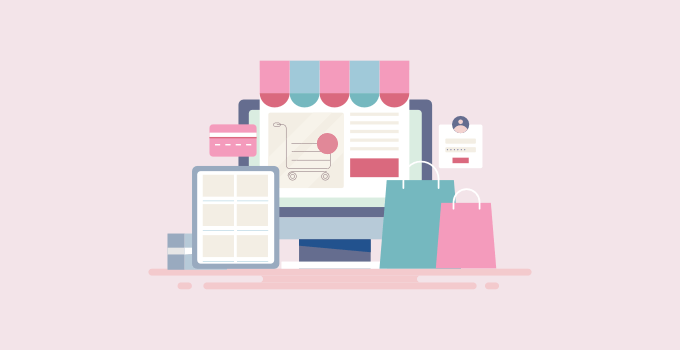
Si tiene una tienda de comercio electrónico, debe comprobar más a fondo los aspectos relacionados con la experiencia del usuario en su sitio web.
Póngase en el lugar del usuario e intente explorar sus productos, añadirlos al carrito e incluso realizar una transacción de prueba. Asegúrate de que todo funciona correctamente y sin problemas.
Si vende productos digitales, asegúrese de que se entregan con prontitud. En el caso de productos físicos, tendrá que comprobar sus sistemas para que los pedidos se completen sin problemas.
Asegúrese también de marcar / comprobar que los recibos, facturas, cálculos de gastos de envío e impuestos funcionan correctamente.
7. Marcar / comprobar imágenes, vídeos y controles deslizantes
Las imágenes y los vídeos son una parte importante de su sitio web y hacen que la web moderna sea más interactiva. Sin embargo, dejarás una mala impresión si no los has añadido correctamente.
Marque / compruebe que todas las imágenes de su sitio web se cargan correctamente. También debe asegurarse de que se cargan rápidamente siguiendo nuestra guía sobre cómo optimizar las imágenes para la web, o el rendimiento de su sitio puede verse afectado.
Debe reproducir los vídeos incrustados en su sitio web utilizando diferentes dispositivos y exploradores para asegurarse de que funcionan como es debido.
Si utiliza un plugin de carrusel / control deslizante para WordPress, asegúrese de que el carrusel / control deslizante funciona en todos los navegadores / dispositivos tal y como usted lo concibió.
8. Probar las integraciones sociales

Los medios sociales desempeñan un perfil muy importante en el lanzamiento correcto de cualquier producto. No pierdas esta oportunidad de interactuar con tus usuarios.
Asegúrese de que los usuarios puedan encontrar formas de conectar con su sitio web en plataformas sociales como Twitter, Facebook, YouTube e Instagram.
Debe confirmar que los plugins para compartir en redes sociales de su sitio web funcionan correctamente.
También es bueno activar los metadatos de Twitter Cards y Facebook Open Graph, y añadir botones para compartir en redes sociales a tu sitio web de WordPress.
9. Pruebe el rendimiento de su sitio web
Los problemas de rendimiento suelen ser la principal preocupación durante la fase de desarrollo de un sitio web. Ahora que está a punto de lanzar su sitio web, es el momento de probarlo una vez más.
Compruebe la velocidad de su sitio web con herramientas como Pingdom y Google Pagespeed. La velocidad no solo es importante para la experiencia del usuario, también es un factor SEO importante.
Una de las mejores maneras de acelerar su sitio de WordPress es instalar un plugin de caché como W3 Total Cache, Airlift, o WP Super Cache y utilizar un CDN como MaxCDN.
La mayoría de las empresas de alojamiento gestionado de WordPress, como WPEngine, vienen con almacenamiento en caché integrado e incluyen CDN y copias de seguridad como parte de su plan.
Por último, marque / compruebe nuestra guía definitiva para aumentar la velocidad y el rendimiento de WordPress. En esta guía, compartimos los consejos de optimización de velocidad de WordPress más útiles para acelerar su sitio web.
10. Instalar Google Analytics
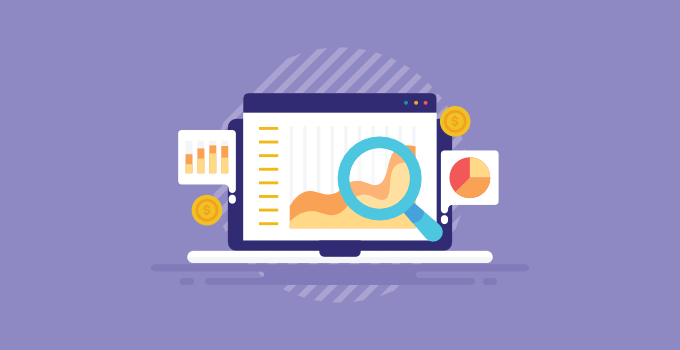
No puede mejorar sin saber cómo interactúan sus lectores con su sitio web.
Google Analytics es la forma más sencilla de realizar este seguimiento. Le indica de dónde proceden sus visitantes, qué ven en su sitio, cuándo lo abandonan y cuál es el rendimiento de su sitio.
Es importante que instale Google Analytics antes del lanzamiento, para que pueda hacer un seguimiento del rendimiento de sus esfuerzos de lanzamiento. También le ayudará a mantener un registro histórico del día de lanzamiento y de cuánto ha crecido su sitio desde entonces.
Si Google Analytics le resulta un poco abrumador, nosotros le ayudamos. Eche un vistazo a nuestra guía para principiantes de Google Analytics. En este artículo, explicamos por qué es importante Google Analytics, cómo instalarlo y cómo dar sentido a sus informes de tráfico.
11. Marque / compruebe sus ajustes SEO
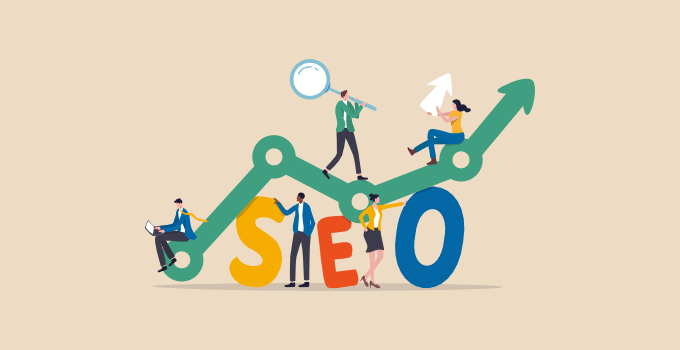
Los motores de búsqueda son una de las principales fuentes de tráfico gratuito para la mayoría de los sitios web. Optimizar su sitio web para los motores de búsqueda puede ayudarle a aumentar su tráfico de forma constante tras el lanzamiento.
Utilizamos el plugin All in One SEO en todos nuestros sitios web. Es un completo software de optimización de sitios para WordPress. Viene con potentes características como el análisis TruSEO en la página, mapas del sitio XML inteligentes, rich snippets schema, seguimiento de palabras clave, y mucho más.
También hay una versión gratuita de All in One SEO para empezar. Echa un vistazo a nuestro tutorial sobre cómo instalar y configurar el plugin All in One SEO para maximizar el potencial SEO de tu sitio.
Por último, echa un vistazo a nuestra guía SEO de WordPress para principiantes. Y si estás a punto de lanzar una tienda online, también tenemos una guía de SEO para WooCommerce.
Esperamos que este artículo te haya ayudado a preparar tu lista de cosas que hacer antes de lanzar tu sitio en WordPress. Quizás también quieras aprender algunas formas probadas de aumentar el tráfico de tu blog, o ver nuestro anuncio / catálogo / ficha con 40 herramientas útiles para gestionar y hacer crecer tu blog en WordPress.
If you liked this article, then please subscribe to our YouTube Channel for WordPress video tutorials. You can also find us on Twitter and Facebook.





Syed Balkhi says
Hey WPBeginner readers,
Did you know you can win exciting prizes by commenting on WPBeginner?
Every month, our top blog commenters will win HUGE rewards, including premium WordPress plugin licenses and cash prizes.
You can get more details about the contest from here.
Start sharing your thoughts below to stand a chance to win!
Mike N says
Looking for a platform to launch a project that just won’t go away.
one year later it is still waking me up some nights.
this article and its links have given me a path to pursue in making the launch happen.
Not to pre-resolve my IP related problems.
khalid says
Thanks. Nice little informative page.
afsal says
Very useful guide, thanks alot
Sylvania Suarez says
I appreciate your guidance. Just getting started and have a great deal to learn. This has been very helpful! Thanks!
Preacher says
Thanks, this article will definitely serve as a checklist to folks like me who are still struggling with website development.Keep up da good work!
Subhash Chander says
Thanks for a great article, I want also to include, before launching you should also check you website on mobiles & Tablets. Website maybe good on desktop, but some of element may be broken on small screens. Again thanks.
Jimthebusdriver says
Heard about this at local Writer’s Workshop — will you please access — and then tell me if I’m up-and-running?
WPBeginner Support says
You are up and running but you are using WordPress.com. Please see our guide on the difference between self hosted WordPress.org vs free WordPress.com blog.
Administrador
Em Cloney says
What a great overview! I will definitely use this as a reference in the future –thanks!